怎么把手机的照片传到电脑,详细教您把手机的照片传到电脑
- 分类:u盘教程 发布时间: 2018年04月10日 11:55:21
如果存储了太多的照片,就会引起手机内存不足,导致手机运行缓慢,影响正常使用。还在为手机里日益增多的照片导致储存空间不够而发愁么?很多用户选择将照片传送到电脑中保存。下面,小编就来跟大家讲解把手机的照片传到电脑的操作步骤。
现实生活中,我们较多的用手机相机拍照,拍得多了,不仅占用了手机太多的内存空间,而且还有丢掉的可能,怎么办?不妨把手机上的照片导出到电脑的一个硬件设备上长时间的保存,下面,小编给大家带来了把手机的照片传到电脑的图文教程了。
怎么把手机的照片传到电脑
首先在电脑上打开浏览器,输入网址wx.qq.com
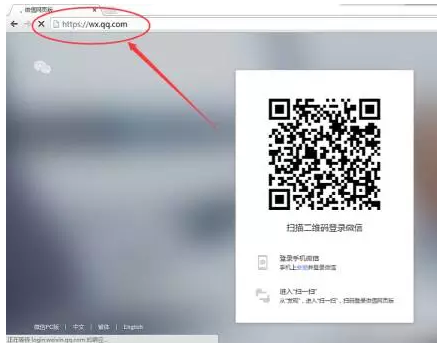
手机传照片电脑图解-1
在手机微信里打开“扫一扫”
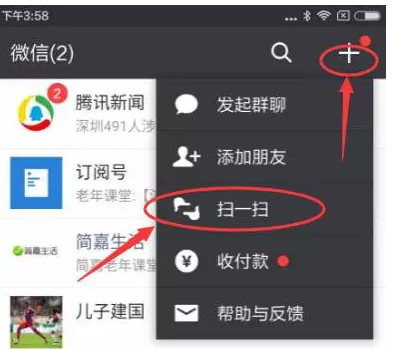
电脑电脑图解-2
扫描电脑网页上的二维码
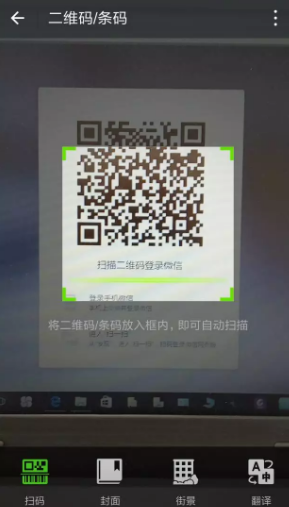
电脑电脑图解-3
出现登录页面,点击登录
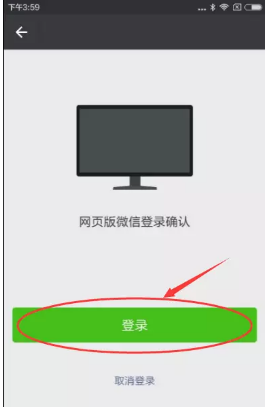
手机传照片电脑图解-4
登录后电脑和手机的界面分别
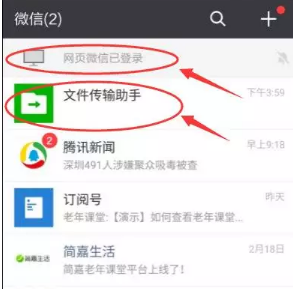
照片电脑图解-5
最上面出现,网页微信已登录提示
自动出现,“文件传输助手”的联系人
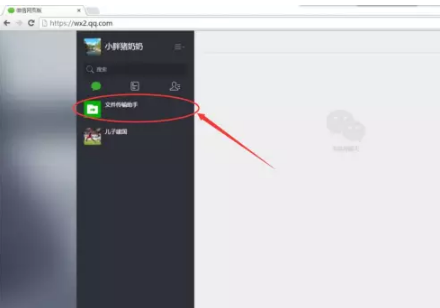
照片电脑图解-6
左侧出现“文件传输助手”的联系人
手机上打开“文件传输助手”的对话界面,点“+”发送图片
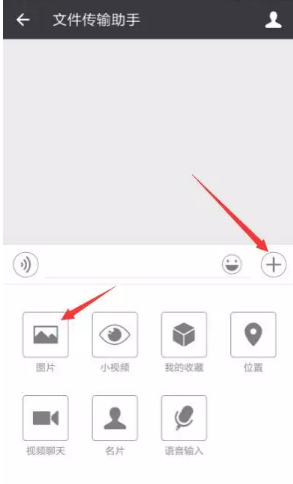
照片电脑图解-7
选择要传的照片,一次最多传9张,选完后记得点右下角的“预览”
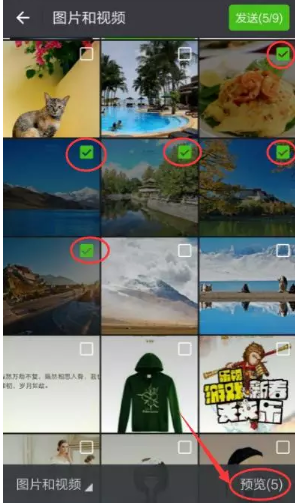
照片电脑图解-8
记得点“原图”。选中“原图”
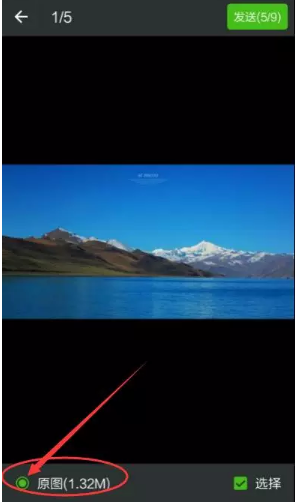
电脑电脑图解-9
手机发送完成
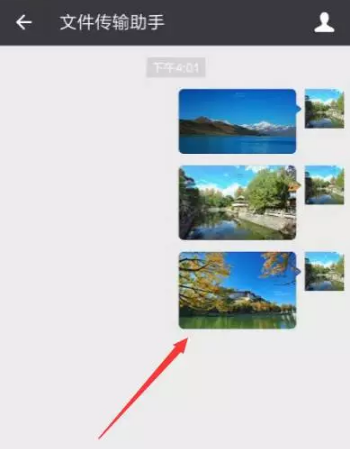
手机电脑图解-10
电脑端打开“文件传输助手”
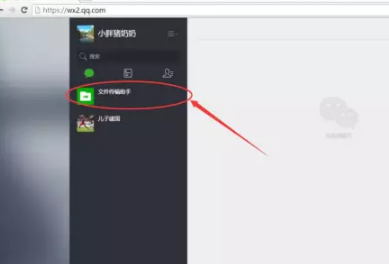
手机传照片电脑图解-11
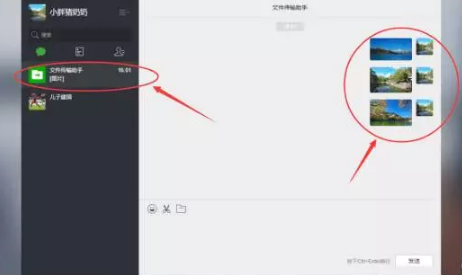
电脑电脑图解-12
在电脑上把照片保存到理想的位置
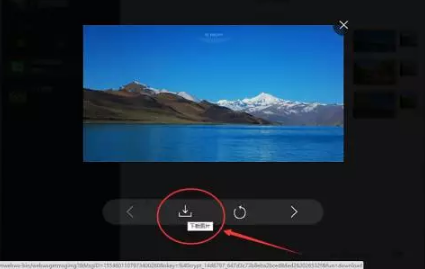
电脑电脑图解-13
都完成后,手机上可以退出网页版微信
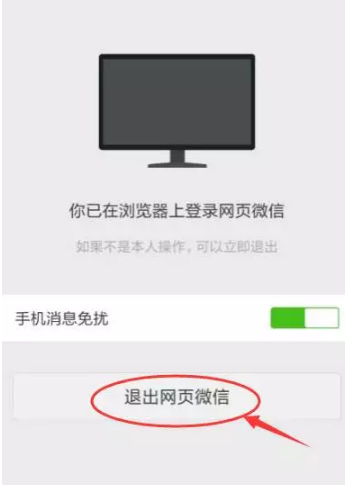
照片电脑图解-14
点击“确定”
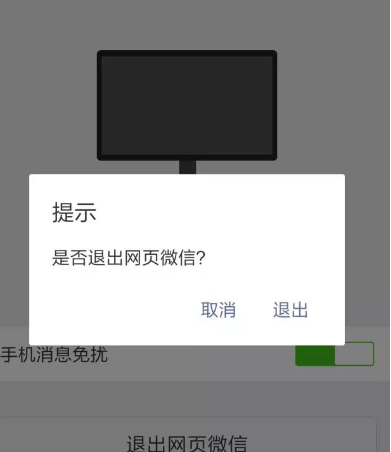
手机传照片电脑图解-15
以上就是把手机的照片传到电脑的操作方法了。
猜您喜欢
- 手机360wifi助手怎么关闭共享..2022/04/03
- bios设置u盘启动重装系统2022/01/26
- 台式电脑自动重启什么原因解决方法..2021/11/26
- 英雄联盟手游账号密码怎么修改..2020/11/16
- 电脑显示器黑屏了怎么办2020/05/19
- 详解cpu后缀字母含义是什么..2021/10/18
相关推荐
- win11系统体验版下载安装教程.. 2021-07-26
- 免费u盘数据恢复工具下载使用方法.. 2022-06-08
- 笔记本触摸板设置,详细教您笔记本触摸.. 2018-04-24
- 手把手教你华为手机怎么边打游戏边聊.. 2020-04-25
- 剪映怎么添加人工语音 2020-08-29
- ubuntu系统磁盘分区设置方法.. 2021-11-29




 粤公网安备 44130202001059号
粤公网安备 44130202001059号